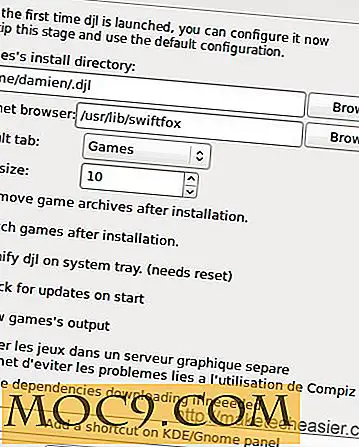Забравете пощенските клиенти, изпратете имейл от командния ред [Linux]
Изпращането на имейл е нещо, за което често не трябва да мислите два пъти. Просто извикайте пощенския си клиент, независимо дали е уеб или настолен, съставете съобщение, въведете имейл адреса на получателя и кликнете върху "Изпращане". Какво ще стане, ако е необходимо да изпратите имейл от командния ред, да кажете, за да съобщите за напредъка (или провала) на процеса на архивиране?
В Linux, изпращането на имейли от терминала е наистина парче торта. Трябва обаче да настроите пощенски сървър (Postfix или Sendmail). За да бъде по-лесно, можете просто да инсталирате " mailutils ", които след това инсталират Postfix за вас и ви позволяват да изпращате имейли с командата " mail ".
В Ubuntu (или Debian-based) distro, инсталирайте mailutils с командата:
sudo apt-get инсталирате mailutils
След това ще ви помоли да конфигурирате Postfix (ако вече не е инсталиран).


Последното нещо, което трябва да конфигурирате, е FQDN, което ще се използва като име на домейн в полето "От".

След като инсталирате " mailutils ", можете да започнете да изпращате имейл от терминала, като използвате следния синтаксис:
mail-s "Subject" "имейл адреса на получателя" <Например, за да изпратите имейл до "[email protected]" с тема "Изпращане на имейл от терминал", командата за използване е:
mail-s "Изпратете имейл от терминал" [email protected] <
И това ще видите в пощенската си кутия:
пес
Mutt е още един текстов пощенски клиент, който можете да използвате за изпращане на имейли от терминала. Това, което го прави по-добре от "
- цветна поддръжка
- съобщение на резби
- Поддръжка на MIME (включително поддръжка на RFC2047 за кодирани заглавки)
- PGP / MIME (RFC2015)
- Поддръжка на POP3 и IMAP
- и т.н.
За да инсталирате mutt, просто използвайте командата:
sudo apt-get инсталиратеЗа да започнете, изпълнете mutt в терминала:
песТова ще зареди имейла ви "входяща".
Натиснете "m", за да съставите нов имейл. Той ще ви подкани да въведете имейл адреса на получателя.
След това ще ви подкани да въведете темата.
След това ще се отвори нано текстов редактор, в който можете да композирате съобщението си. Кликнете върху "Ctrl + o", за да запазите и "Ctrl + x", за да излезете.
Накрая въведете "y", за да изпратите имейла. Трябва да видите съобщение "Пощенски изпратен".
По желание можете да прикачите файл към имейла си с помощта на клавишната комбинация "a" или да въведете "c", за да добавите CC поле.
За да излезете mutt, въведете "q".
В допълнение към "GUI", който виждате по-горе, mutt може да се използва и в Bash скрипт чрез командния ред. За да изпратите имейл с помощта на командата mutt:
mutt -s "Тема" -a / път / към / файл / прикачен файл [email protected] </ path / to /email/message.txtЗабелязахте ли, че колко подобна е на командата "
Mutt работи с конфигурационен файл, който можете да използвате, за да конфигурирате по-подробно подробностите за пощенската кутия. Можете да използвате mtrtrc builder, за да генерирате бързо файл ".muttrc" и да го запазите в началната си папка.
заключение
Изпращането на имейли от терминала не е трудна задача, а в някои ситуации е необходимост. Доброто е, че Linux идва с полезен инструмент, който можете да използвате за изпращане на имейл от терминала. Имаме покрита поща и мъртъв, но те не са единствените налични програми. Все още има няколко други приложения, които можете да използвате, за да изпращате имейли от терминала. Кажете ни кой е вашият предпочитан избор.
Image Credit: Тим Морган